
Når du skriver oplysninger i Excel og derefter trykker på "Enter", flytter Excel markeringsfeltet en celle ned som standard. Hvad nu, hvis du i stedet vil indtaste oplysninger fra venstre til højre?
Vi viser dig en enkel indstilling i Excel, du kan ændre, der vil løse dit problem.
For at ændre retningen, som markeringen bevæger sig, når du trykker på "Enter", skal du klikke på fanen "File".

Klik på “Indstillinger” på listen over elementer til venstre på backstage-skærmen.

Dialogboksen “Excel-indstillinger” vises. Klik på "Avanceret" på listen over varer til venstre.

I afsnittet "Redigeringsindstillinger" skal du sikre dig, at"Efter at have trykket på Enter, flyt valg" markeres afkrydsningsfeltet. Vælg derefter en mulighed på rullelisten “Retning”. For eksempel valgte vi "Højre" for at få valget til at gå fra kolonnen "Pris (Dollars)" til kolonnen "Pris (euro)" i det prisark, der er afbildet i begyndelsen af denne artikel.

Klik på "OK" for at acceptere ændringen og lukke dialogboksen "Excel-indstillinger".
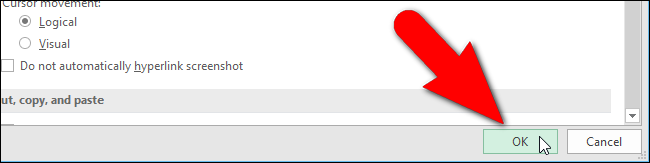
Hvis du ikke ønsker, at markeringen skal ændres, hvornårdu trykker på “Enter”, slukker (fravælger) afkrydsningsfeltet “Efter at have trykket på Enter, flyt valg”. Den aktuelt valgte celle forbliver valgt, når du trykker på “Enter”.








